Obsah
"Panel s nástrojmi MapsGalaxy" (By MIndSpark) je panel s nástrojmi prehliadača, ktorý zlepšuje váš zážitok z internetu tým, že zobrazuje mapy, pokyny alebo dopravné podmienky v jednom paneli s nástrojmi (ako tvrdí vydavateľ). Tento panel s nástrojmi je označený ako únosca, pretože mení vašu domovskú stránku na internete na " home.mywebsearch.com " a upravuje nastavenia vyhľadávania v prehliadači a potom vykonáva presmerovanie na neznáme webové stránky.
Odstránenie " Panel s nástrojmi MapsGalaxy ” & “ home.mywebsearch.com " vyhľadávača z počítača, použite nasledujúce kroky:

Ako odstrániť " Panel s nástrojmi MapsGalaxy ” & “ home.mywebsearch.com " z vášho počítača:
Krok 1. Odinštalujte aplikácie nainštalované pomocou " Panel s nástrojmi MapsGalaxy " z ovládacieho panela.
1. Ak to chcete urobiť, prejdite na Štart > Ovládací panel .
{Windows 8: Kliknite pravým tlačidlom myši na ľavý dolný roh a vyberte Ovládací panel }
{Windows XP: Štart > Nastavenia > Ovládací panel . }
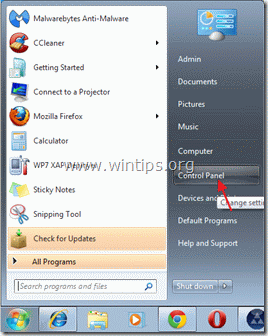
2. Dvojitým kliknutím otvoríte " Pridať alebo odstrániť programy ", ak máte systém Windows XP alebo
“ Programy a funkcie ", ak máte systém Windows 8, 7 alebo Vista).

3. V zozname programov nájdite a odstrániť/odinštalovať tieto aplikácie:
a. Panel s nástrojmi MapsGalaxy (Autor: Mindspark Interactive Network)
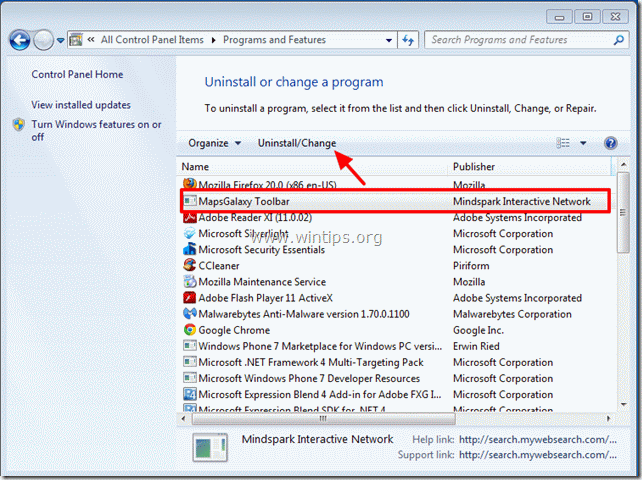
4. Reštartovanie počítača a prejdite na ďalší krok.
Krok 2. Odstráňte " Panel s nástrojmi MapsGalaxy ” & "MyWebSearch" vyhľadávanie nastavenia rom vášho internetového prehliadača.
Internet Explorer, Google Chrome, Mozilla Firefox
Internet Explorer
Ako odstrániť " Panel s nástrojmi MapsGalaxy ” & "MyWebSearch" vyhľadávanie nastavenia ( home.mywebsearch.com ) z programu Internet Explorer a obnoviť nastavenia IE.
1. Otvorte Internet Explorer a potom otvorte " Možnosti internetu ”.
Ak to chcete urobiť, v ponuke súborov IE vyberte položku " Nástroje " > " Možnosti internetu ”.
Upozornenie*: V najnovších verziách IE stlačte tlačidlo " Prevodovka " ikona  vpravo hore.
vpravo hore.
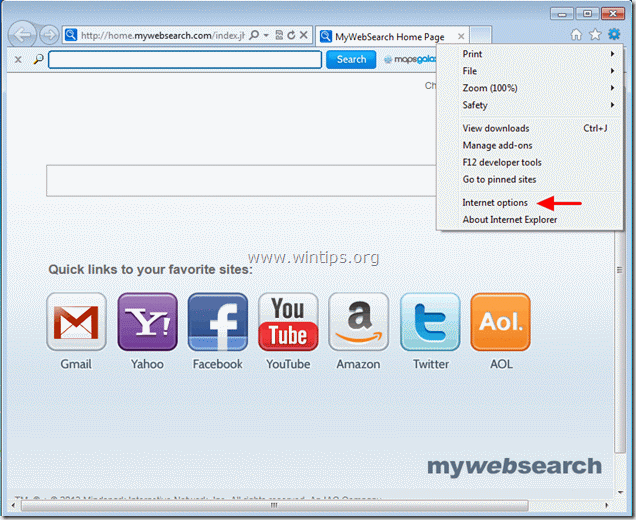
2. Kliknite na " Pokročilé " karta.
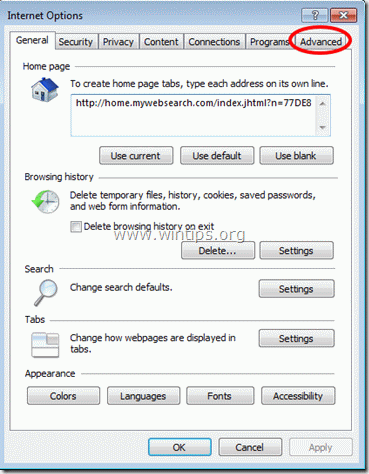
3. Vyberte si " Obnovenie ”.

4. Začiarknite (povoľte) " Odstránenie osobných nastavení " a vyberte možnosť "Resetovať".

5. Po dokončení resetovania stlačte tlačidlo " Zatvoriť " a potom vyberte položku " OK " na ukončenie možností aplikácie Internet Explorer.

6. Reštartujte Internet Explorer a v ponuke súborov IE vyberte položku " Nástroje " > " Správa doplnkov ”.

8. Kliknite na " Poskytovatelia vyhľadávania " na ľavom paneli vyberte možnosť " Moje webové vyhľadávanie " a kliknite na " Odstránenie stránky ”.
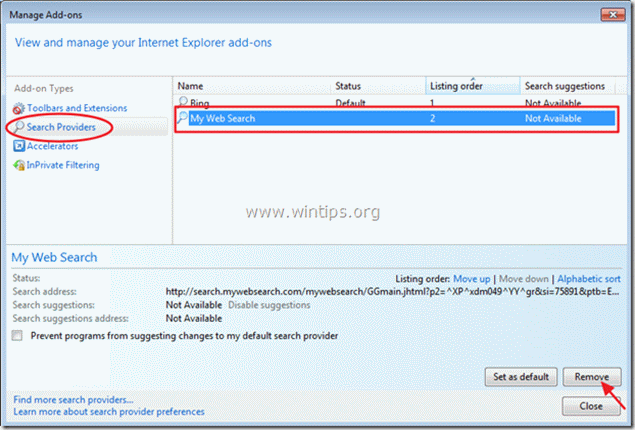
9. Zatvorte Internet Explorer a prejdite na Krok 3 .
Google Chrome
Ako odstrániť " Panel s nástrojmi MapsGalaxy ” & "MyWebSearch" vyhľadávanie nastavenia ( home.mywebsearch.com ) z prehliadača Chrome a obnoviť nastavenia prehliadača Chrome.
1. Otvorte prehliadač Google Chrome a prejdite do ponuky Chrome  a vyberte možnosť " Nastavenia ".
a vyberte možnosť " Nastavenia ".
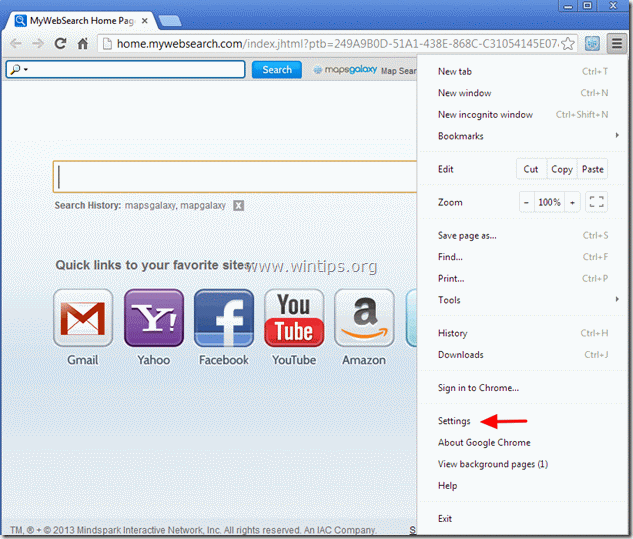
2. Nájdite " Pri spustení " a vyberte možnosť " Nastavenie stránok ”.
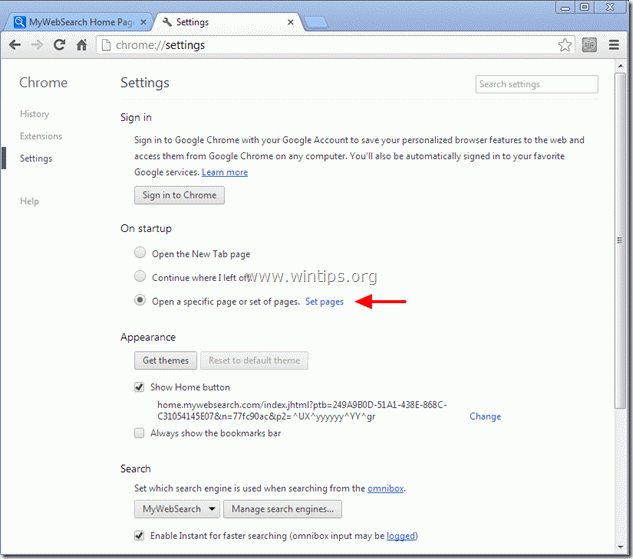
3. Vymazať " Domovská stránka MyWebSearch - home.mywebsearch.com" domovskú stránku zo spúšťacích stránok stlačením tlačidla " X " na pravej strane.
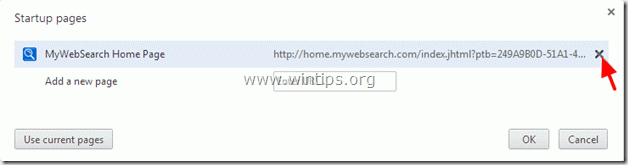
4. Nastavte preferovanú úvodnú stránku (napr. http://www.google.com) a stlačte tlačidlo " OK ”.

5. Pod " Vzhľad ", začiarknite, aby ste povolili " Zobraziť tlačidlo Domov " a vyberte možnosť " Zmena ”.
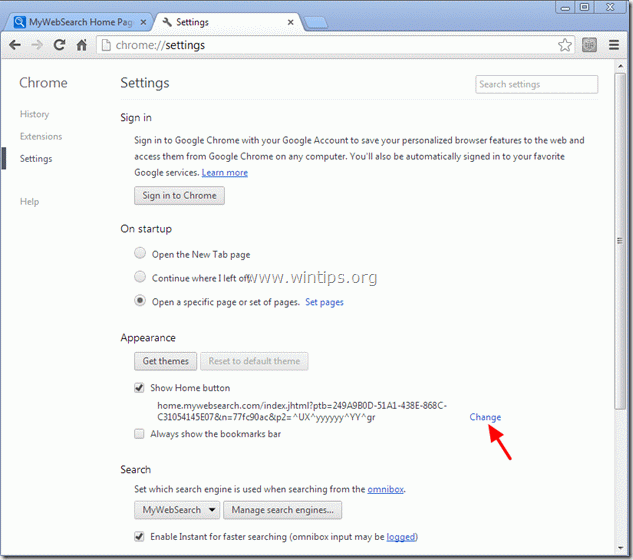
6. Vymazať " home.mywebsearch.com " položka z " Otvorte túto stránku " box.
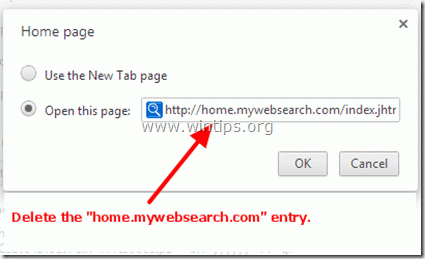
7. Typ (ak chcete) vami preferovaná webová stránka sa otvorí po stlačení tlačidla " Domovská stránka " tlačidlo
(napr. www.google.com) alebo ponechať toto pole bank a stlačte tlačidlo " OK ”.
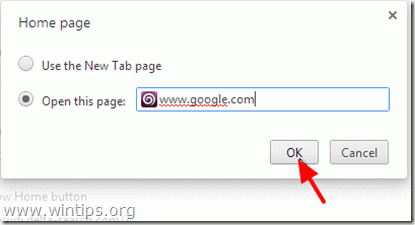
8. . Prejsť na " Vyhľadávanie " a vyberte možnosť " Správa vyhľadávačov ”.
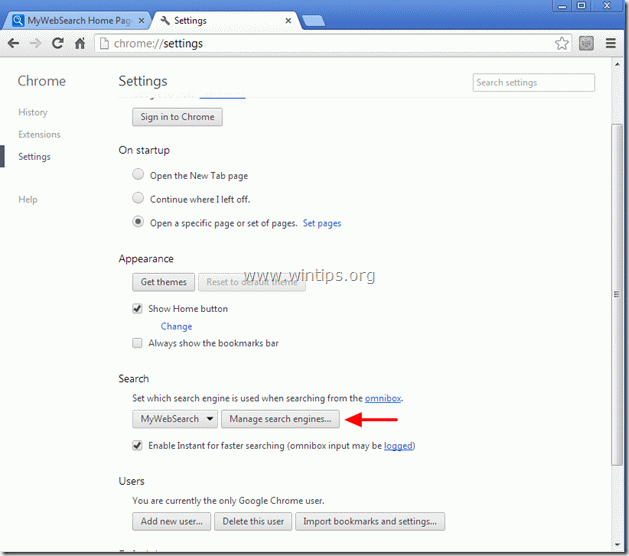
8. Vyberte si preferovaný predvolený vyhľadávač (napr. vyhľadávanie Google) a stlačte " Urobiť predvolené nastavenie ”.
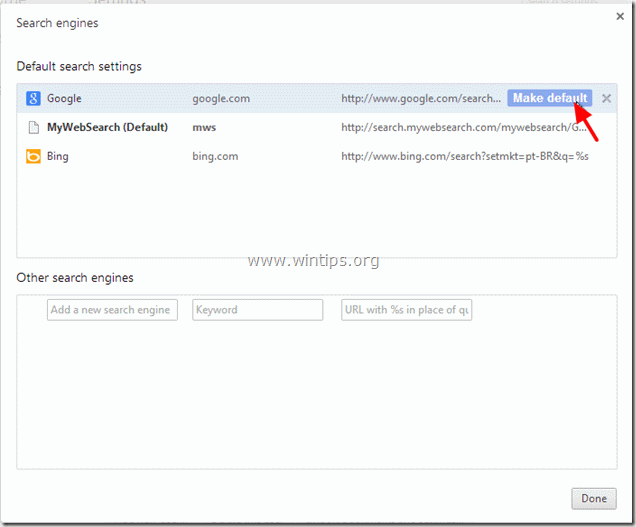
9. Vyberte položku " MyWebSearch - search.mywebsearch.com " vyhľadávač a odstrániť ho stlačením tlačidla " X " vpravo.
Potom vyberte položku " Hotovo " na zatvorenie " Vyhľadávače " okno.
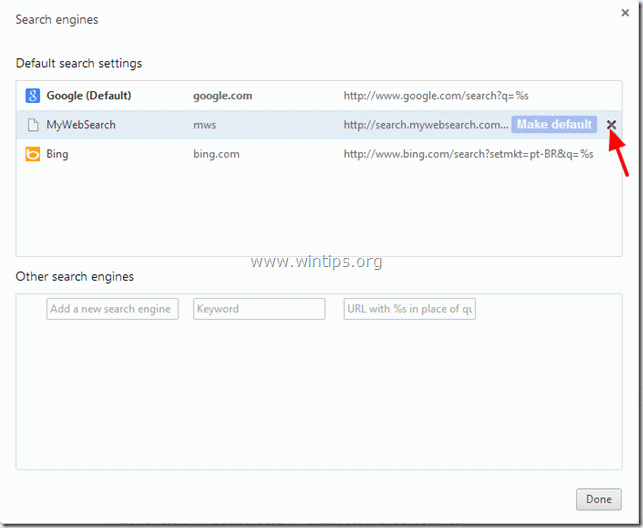
10. Vyberte si " Rozšírenia" v ľavom paneli.
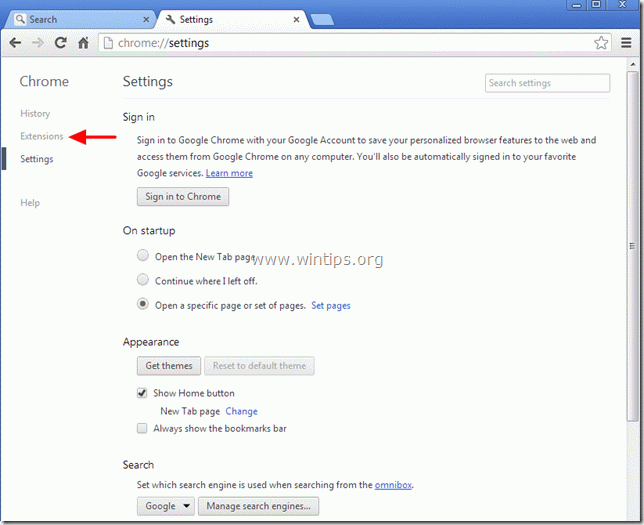
11. V možnostiach rozšírení odstráňte rozšírenie "MapsGalaxy" stlačením "koša". Keď sa zobrazí dialógové okno s potvrdením, kliknite na Odstránenie stránky .
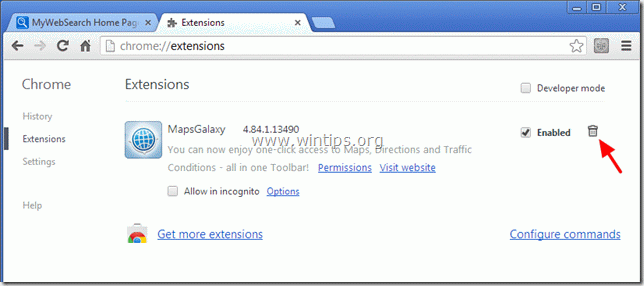
12. Reštartujte prehliadač Google Chrome a prejdite na Krok 3 .
Mozilla Firefox
Ako odstrániť " Panel s nástrojmi MapsGalaxy ” & "MyWebSearch" vyhľadávanie nastavenia ( home.mywebsearch.com ) z Firefoxu a obnoviť nastavenia Firefoxu.
1. Kliknite na " Firefox" tlačidlo ponuky v ľavom hornom rohu okna Firefoxu a prejdite na na “ Pomoc " > " Informácie o riešení problémov ”.
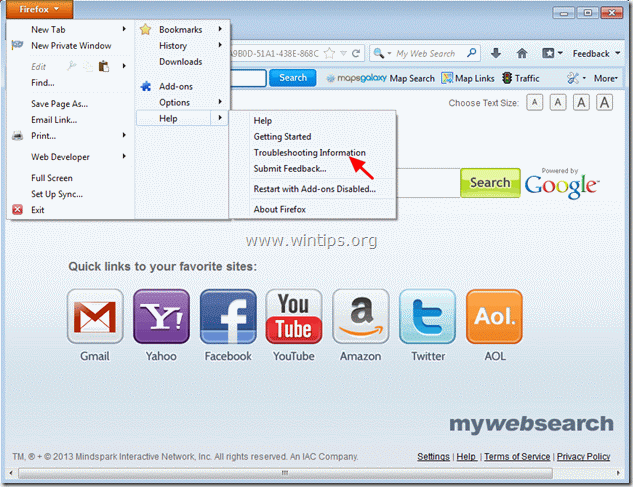
3. V " Informácie o riešení problémov ", stlačte tlačidlo " Resetovanie prehliadača Firefox " na obnovenie predvoleného stavu prehliadača Firefox .

4. Tlač " Resetovanie prehliadača Firefox : opäť.

5. Po dokončení resetovania sa Firefox reštartuje.
6. Zatvorte všetky okná prehliadača Firefox a prejdite na ďalší Krok.
Krok 3. Čistenie váš počítač pred zostávajúcimi škodlivé hrozby.
Stiahnite si a nainštalovať MalwareBytes Antimalware Free program na vyčistenie počítača od škodlivých hrozieb, ktoré zostávajú v počítači.*
*Ak neviete, ako nainštalovať a používať " MalwareBytes Anti-Malware ", prečítajte si tieto pokyny.
Poradenstvo: Zabezpečenie čistoty a bezpečnosti počítača, vykonajte úplnú kontrolu programu Malwarebytes Anti-Malware v núdzovom režime systému Windows .*
* Ak chcete prejsť do núdzového režimu systému Windows, stlačte tlačidlo " F8 " počas spúšťania počítača, ešte pred zobrazením loga systému Windows. Keď sa zobrazí " Ponuka rozšírených možností systému Windows " sa zobrazí na obrazovke, pomocou klávesov so šípkami prejdite na Bezpečný režim a potom stlačte "ENTER “.
Krok 4. Vyčistite nežiaduce súbory a položky.
Použite " CCleaner " a prejdite na čisté váš systém z dočasných internetové súbory a neplatné položky registra.*
* Ak neviete, ako nainštalovať a používať "CCleaner", prečítajte si tieto pokyny .
Krok 5. Reštartujte počítač, aby sa zmeny prejavili, a vykonajte úplnú kontrolu antivírusovým programom.

Andy Davis
Blog správcu systému o systéme Windows





